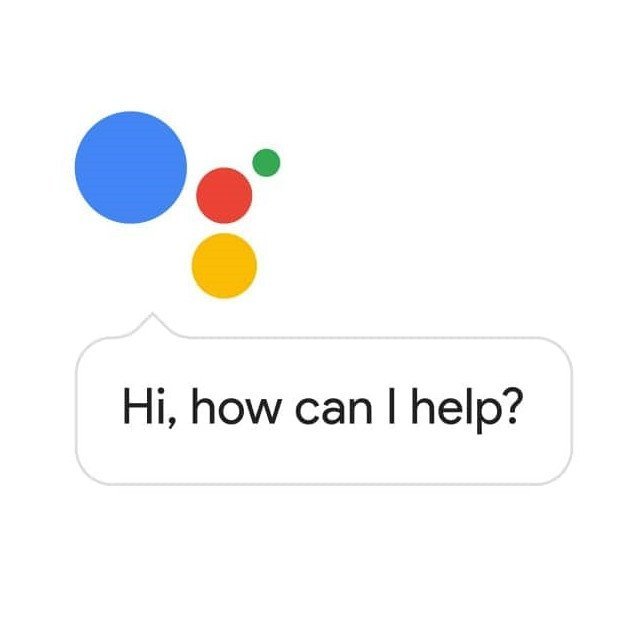
Si vous utilisez un iPhone ou un iPad, vous êtes en mesure d'interagir avec l'assistant vocal Siri.
En revanche, il est tout à fait possible de configurer l'assistant de Google en accès rapide.
Pourquoi remplacer Siri par le Google Assistant ?
En matière d'intelligence artificielle, Google est un cran au-dessus d'Apple. La firme de Mountain View ne cesse d'enrichir son assistant, et force est de constater que pour beaucoup de réponses obtenues sur ce dernier s'avèrent souvent bien plus pertinentes.
En outre, si vous venez de migrer depuis Android, alors peut-être êtes-vous habitué à interagir avec cet assistant. Ce dernier permet d'obtenir directement des informations issues de votre compte Google telles que vos derniers e-mails, vos rendez-vous inscrits dans l'agenda, ou vous permet également d'ajouter une tâche.
Notons par ailleurs que beaucoup d'objets connectés, parfois à moindre prix, sont d'emblée compatibles avec l'intelligence artificielle de Google, mais qu'ils ne le sont que très rarement avec Apple HomeKit. Pour en prendre facilement le contrôle, il est donc nécessaire de configurer le Google Assistant pour un accès rapide sur votre iPhone.
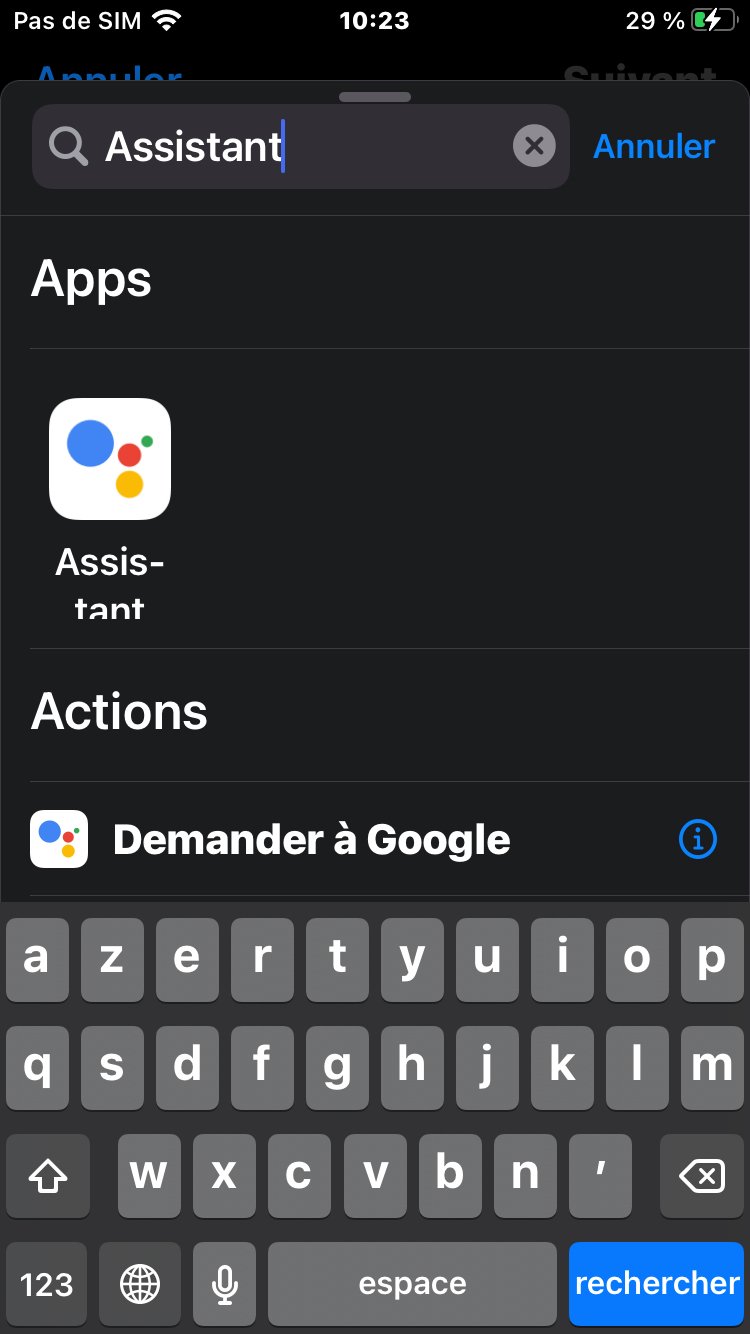
Comment configurer le Google Assistant ?
Rendez-vous tout d'abord au sein de l'App Store d'Apple puis télécharger l'application de Google. Une fois celle-ci installée, vous serez en mesure de vous y connecter avec votre compte Google.
Ensuite, lancez l'application Raccourcis d'iOS, puis choisissez d'en créer un nouveau en sélectionnant l'icône « + », puis en appuyant sur « Ajouter une action ». Au sein du champ de recherche, tapez une requête sur le terme « Assistant ».
La liste des actions associées à cette application apparaît d'emblée. Ces dernières diffèrent selon le modèle de votre iPhone. Vous pouvez sélectionner soit « Hey Google », soit « Demander à Google ». Nommez ensuite ce raccourci comme bon vous semble, par exemple « Dis Google », en gardant à l'esprit que ce sera votre requête vocale.
Assurez-vous ensuite que l'assistant Siri est bien activé sur votre iPhone. Pour ce faire, rendez-vous dans Réglages > Siri et Recherche.
Sur les récents iPhone, il suffit de presser longuement le bouton d'allumage pour activer Siri et formuler la requête. Sur les modèles les plus anciens et sur l'iPhone SE 2020, il faut maintenir le doigt enfoncé sur le bouton « Accueil ».
Pour un accès en mains libres, notons qu'il est également possible d'activer l'assistant d'Apple via la requête vocale « Dis Siri » suivie de votre commande personnalisée « Dis Google ». Soulignons cependant que pour des raisons de sécurité, vous pouvez être amené à devoir déverrouiller votre iPhone ou votre iPad afin d'obtenir une réponse portant sur vos informations personnelles.
Source : WCCFTech
